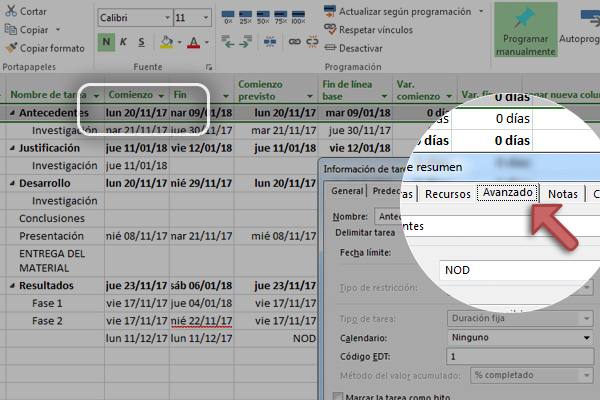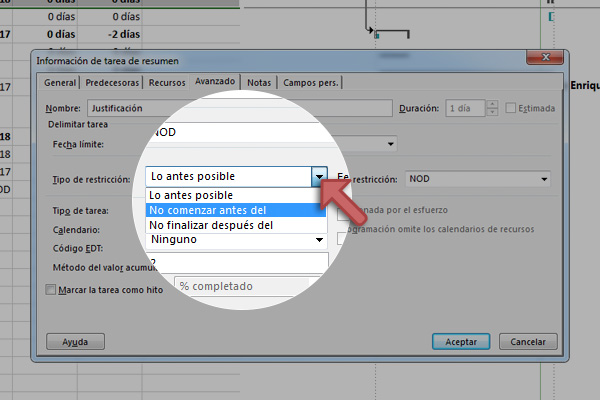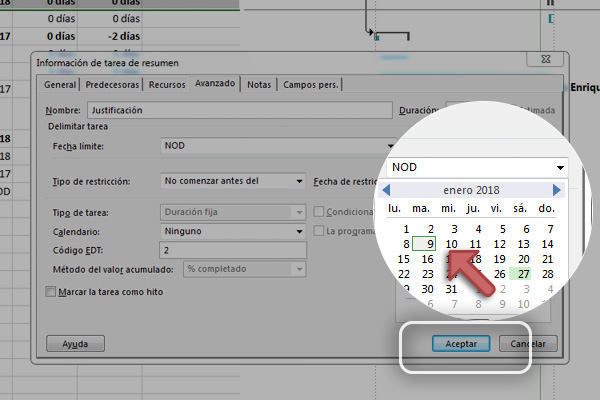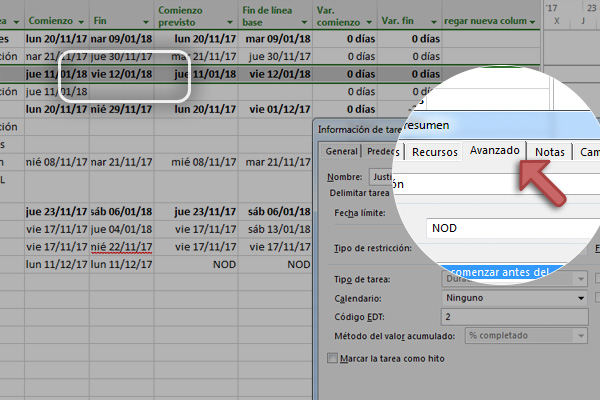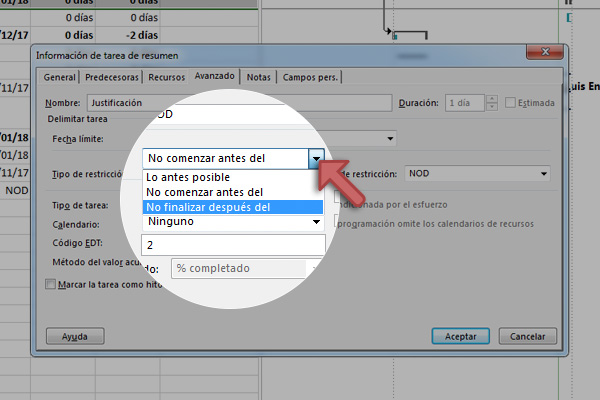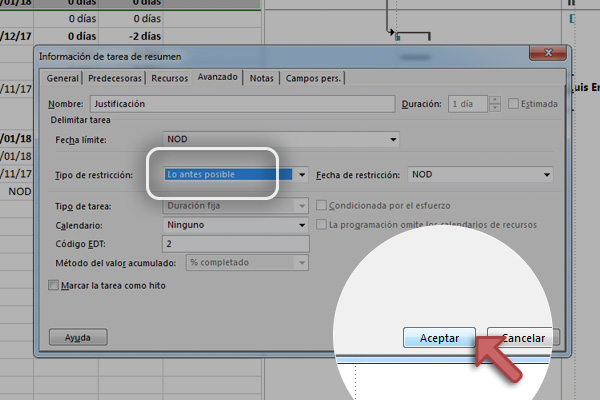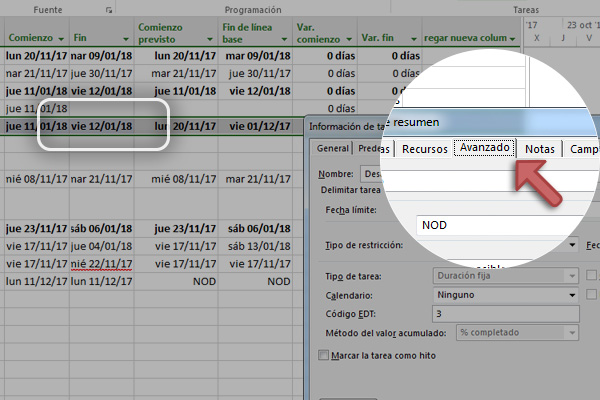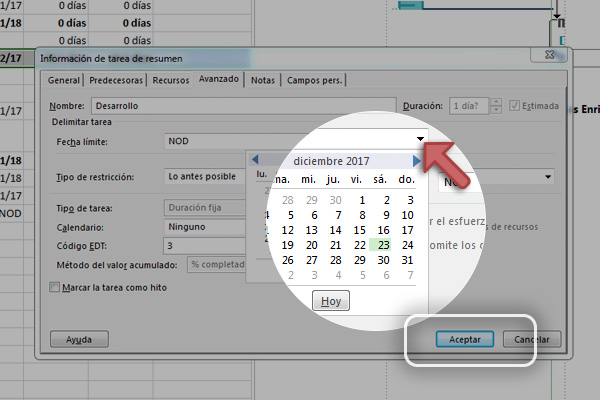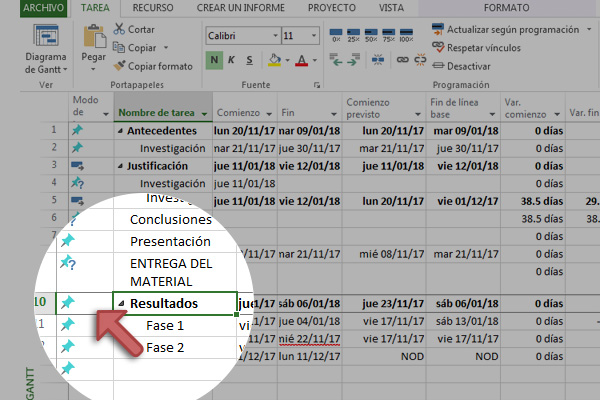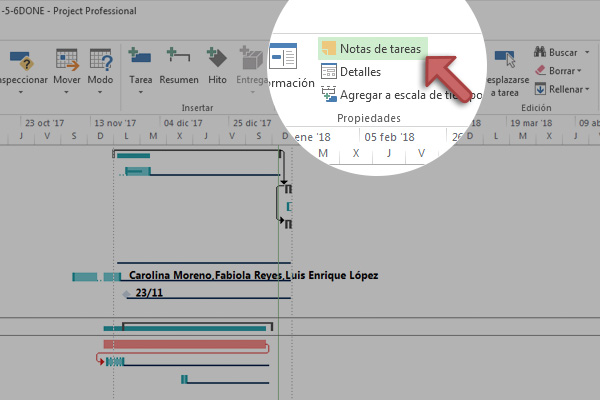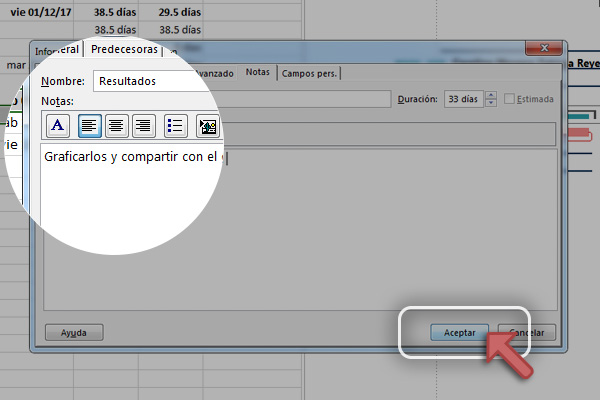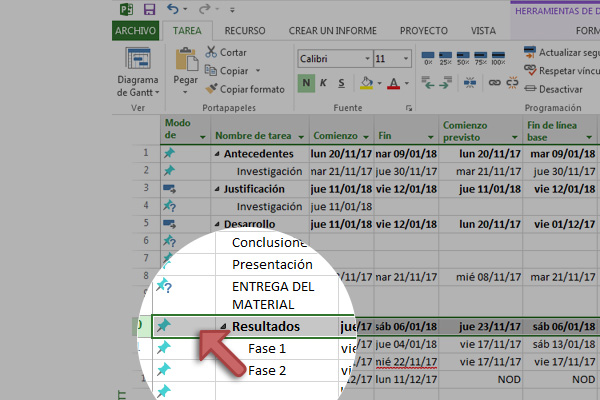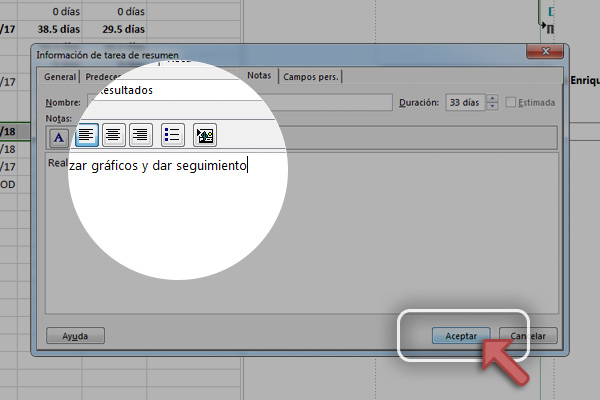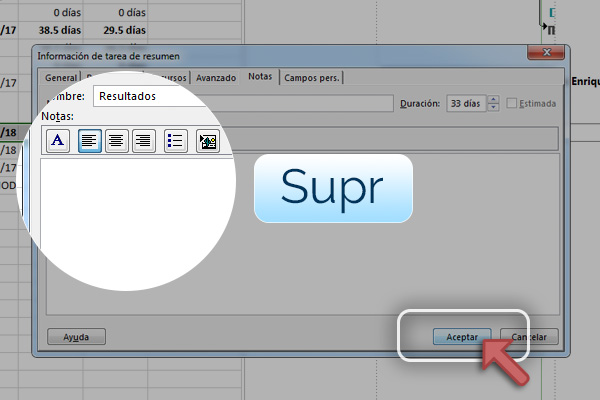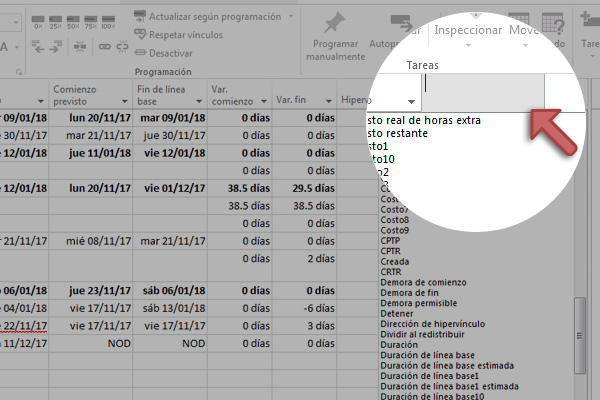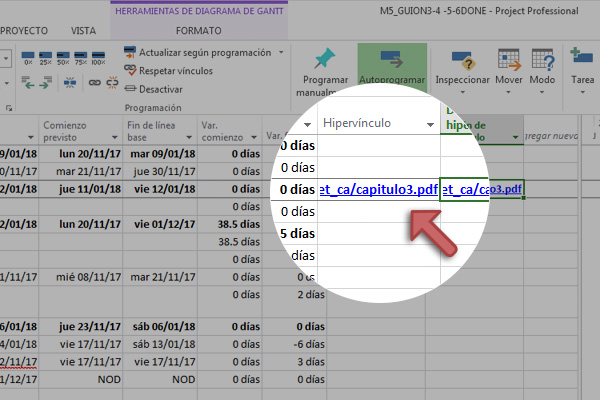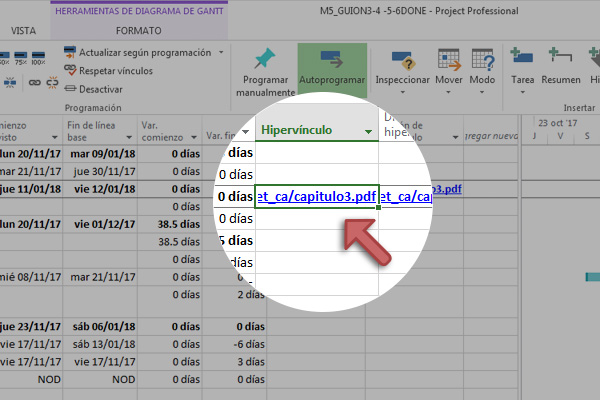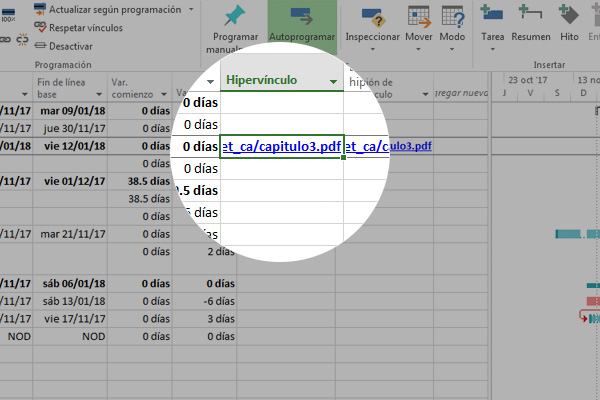La esencia de todo nuestro proyecto radica en las Tareas, así que organizar los tiempos de entrega, de retraso, las relaciones que creemos entre ellas y cómo aprovecharemos nuestros recursos para poder realizarlas en su totalidad es un proceso de suma importancia. Aprenderemos todo en relación a estas actividades y cómo llegar a nuestra meta aprovechando al máximo las herramientas de la aplicación de Gestión de proyectos.
Estamos por iniciar y antes de ponernos en acción estas son las herramientas imprescindibles para tu práctica.
Para comenzar, conozcamos estos términos que nos ayudarán en la programación de nuestras tareas.
 Estimado
Estimado
ESTIMADO
Cuando creamos una nueva tarea vemos cómo en el campo duración nos da un tiempo estimado de 1 día con un signo de interrogación al final de este número, lo cuál significa que este no es el tiempo exacto que tardaremos en realizar una tarea, únicamente es una aproximación.
Por ejemplo, cuando no estás seguro cuánto tiempo tardarás en realizar una actividad, puedes incluir un tiempo estimado agregando el signo de interrogación al final. Cámbialo en cualquier momento por la duración real eliminando el signo, cuando conozcas exactamente el tiempo que tardarán en realizar la tarea.
 Duración
Duración
DURACIÓN
Este campo nos muestra el periodo de tiempo que tardaremos en realizar una tarea de principio a fin. Cuando agregas una nueva actividad te da un valor estimado, sin embargo desde este momento tú puedes elegir cuál será la duración real.
Cuando estás en exámenes finales lo mejor es distribuir tu tiempo de estudio entre todas las materias. Por ejemplo, si tu actividad es “Estudiar para examen de Biología” y tienes planeado hacerlo lunes, martes y miércoles, entonces la duración total para esta tarea será de 3 días.
 Contacto
Contacto
CONTACTO
Este campo incluye el nombre de la persona responsable por la tarea. Por un lado tenemos al responsable del proyecto, por otro al recurso y en un tercer camino encontraremos el Contacto, que en ciertas ocasiones puede ser uno de los recursos.
Sabemos lo complicado que es organizar proyectos en equipo donde todos quieren asumir el mando. Con esta opción, no quedará duda de quién será el responsable de decidir el rumbo, lo cuál se traduce en una mejor comunicación y mayor orden.
 Esfuerzo
Esfuerzo
ESFUERZO
Podemos indicar si la programación de una tarea estará condicionada por el esfuerzo. Cuando incluimos esta opción, la duración de la actividad no se modifica, pero si agregamos nuevos recursos a esta, el tiempo se distribuye entre ellos. Es decir, el trabajo se divide.
Si tenemos un trabajo final que nos tomará 2 semanas realizarlo, y un solo recurso lo lleva a cabo, le tomará 2 semanas finalizarlo, pero si incluimos como recurso a los 7 integrantes del equipo y cada uno realiza su parte proporcionalmente, entonces cada uno invertiría 2 días en el proyecto final.
¡Comencemos con nuestra práctica! Conoce algunas de las funciones disponibles y elige la que mejor se adapte a tus necesidades según su categoría.
a la obra!
¡Vamos a comenzar! Hoy aprenderemos todo en relación a nuestras tareas, como primer paso crearemos una nueva, ¿Estás listo?
Si quieres conocer más sobre Tareas, sigue esta serie de pasos y perfecciona lo que haz aprendido.
Descubre que tanto aprendiste formando todos los pares en el menor tiempo posible.